Лагает Майнкрафт
Майнкрафт не является супер реалистичной игрой с высокими требованиями для железа, однако даже на хорошем ПК Майнкрафт может работать с лагами. Они могут возникать по многим причинам, от нестабильного интернет соединения и максимальных настроек графики, до вмешательства со стороны других программ, громоздких модификаций и шейдеров которые вы когда то установили. В этой статье рассмотрим самые эффективные способы увеличения FPS и снижения лагов в Майнкрафт.
Майнкрафт в отличии от многих других игр использует графику OpenGL которую не все видеокарты могут поддерживать на аппаратном уровне (только на программном). Это может очень сильно сказываться на производительности игры. И при этом например казалось бы требовательные Crysis или Far Cry будут работать отлично, а вот Майнкрафт будет лагать.
Выставите настройки графики на минимум
Выставить настройки как показано на скриншотах.


Установите Optifine HD
Установите Optifine HD. Это мод который добавит новые настройки графики которые можно будет либо отключить, либо выставить на самый минимум. Мод так же оптимизирует некоторые тяжелые процессы игры, тем самым избавив Вас от лагов.


Установите моды на повышение FPS
Существует огромное количество модификаций которые могут существенным образом увеличить ФПС игры и при этом практически никак не повлиять на игровой процесс. Все моды можно посмотреть тут.
-
уменьшение радиуса рендеринга по вертикали; ускорит запуск игры в несколько раз за счет кэширования дополнительного контента; ускоряет загрузку Майнкрафт за счет отложенного запуска функции DataFixerUpper; снизит потребление оперативной памяти до 50%; большая видимость за счет размытия дальних текстур; это рендер-движок который способен в значительной степени повысить fps игры путем оптимизации игровых ресурсов; — модификация значительно увеличит фпс при игре на тяжелых сборках или при установке шейдеров;
Играйте в оконном режиме
Не разворачивайте Майнкрафт на весь экран. Сделайте небольшое окно попробуйте поиграть в оконном режиме.


Отключите антивирус или брандмауэр
Антивирусы и брандмауэры могут очень сильно тормозить всю систему вызывая дополнительную нагрузку и лаги в Майнкрафт. Поэтому рекомендуется отключать эти программы перед запуском игры. Сделать это можно в административной панели вашего антивируса (Смотри скриншот на примере Аваст).


Способ 2. Скачиваем моды, которые созданы для увеличения FPS в игре, путем оптимизации.
Список некоторых таких модов и что они конкретно делают:
Chunk Pregenerator — предзагрузка чанков. Из особенностей мода стоит отметить: динамическое распределение нагрузки процессора, эффективное управление оперативной памятью и многое другое.
NoFog — убирание тумана, увеличение дальности прорисовки мира.
AI Improvements — оптимизация искусственного интеллекта мобов.
Phosphor — мод оптимизирует и уменьшает количество циклов, за которое ваш процессор обрабатывает освещение в игре, а также позволяет ускорить генерацию мира на 20-25%.
Particle Culling — оптимизация частиц в игре.
Surge — ускорение запуска игры с модами.
Unloader — выгрузка измерений, в котором вас нет.
BetterFps — знаменитый мод на увеличение FPS в игре.
FoamFix — снижение потребления Java Heap и работа с оперативной памятью.
VanillaFix — исправление ошибок и описание причины вылета игры.
Лаги — Что это и как решить?

Само понятие лаги, означает задержку приложения от реального времени, когда оно не реагирует на ваши действия, либо попросту говоря, не прогружает какие-либо элементы или же периодически зависает.
Давайте рассмотрим, какие существуют виды лагов в Minecraft и как повысить ваш FPS? Существует несколько видов лагов:
Клиентские — На стороне пользователя, (его компьютера)
Выявляются на стороне клиента (пользователя). Это может быть проседание FPS, перегрузка, либо нехватка выделенной оперативной памяти для игры.
Антивирусы также могут стать причиной периодических подвисаний и вылетов, т.к весь ваш интернет-поток фильтруется через Антивирус, поэтому он может в любой момент нарушить поток.
Для того, чтобы узнать количество FPS и выделенной памяти, нажмите F3 в игре. На экране появится вот такие свойства:

Слева указано количество FPS — Кадров в секунду. Чем выше это значение, тем плавнее изображение в игре.
Справа — Количество используемой и выделенной памяти. Эта память заполняется, когда вокруг игрока множество нагружаемых объектов, мобов, других игроков.
Если эти значения у вас в порядке, как на скриншоте, значит вы не должны испытывать клиентских лагов. Но, если у вас очень низкий FPS (Ниже 15) или выделенная память достигает предела (95-100%). Значит вам нужно от конфигурировать ваш Minecraft.
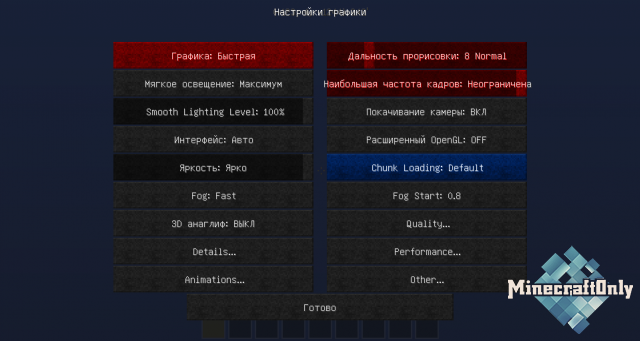
Дальность прорисовки: Normal (Оптимально для серверов MinecraftOnly, т.к. дальность прорисовки ограничена сервером)
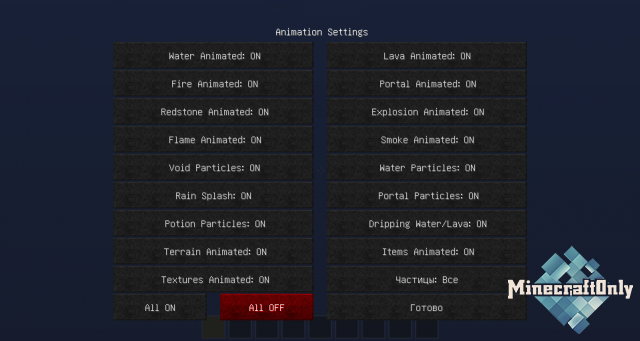
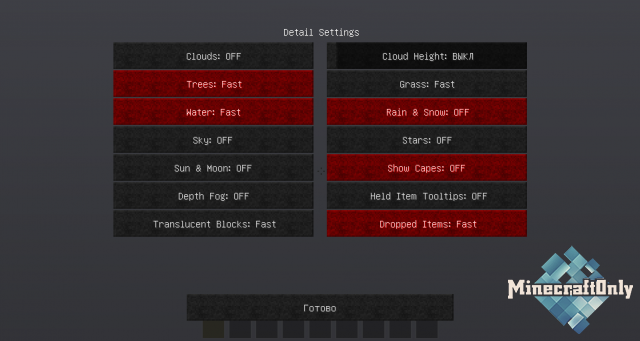
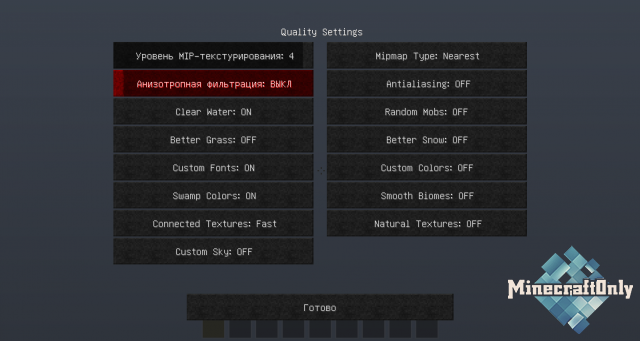
Остальные параметры отвечают за разметку текстур, поэтому все Custom текстуры можно отключить, но значительных изменений в FPS он совершенно не даст.
Также переключаем ресурс-пак на default. Использование HD текстур также влияет на FPS, но по стандарту можно использовать до 64х64 без значительных потерь.
Эта конфигурация может повысить ваш FPS на несколько десятков, но если настройки не принесли изменения, а вы уверены, что ваше оборудование достаточно мощное, обратите внимание на следующую настройку.
Большинство современных ноутбуков используют две видеокарты в связке с Intel dekstop. Это для того, чтобы не садить батарею при работе с обычными приложениями. Так вот, Java является приложением и на ней работает Minecraft, поэтому нужно переключить её в режим производительности.
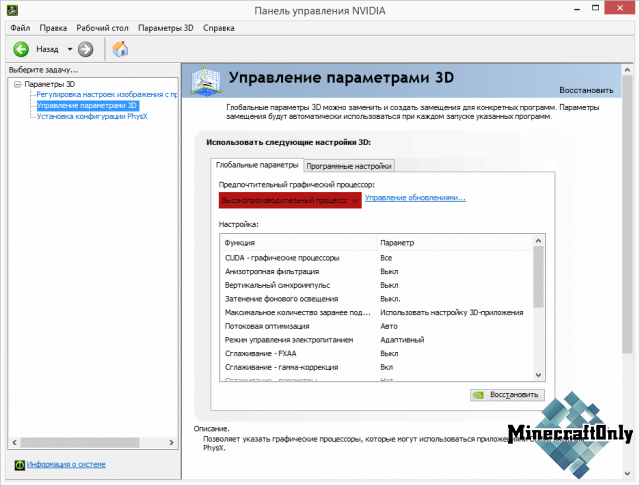
Это глобальный параметр, но он не всегда срабатывает, поэтому желательно указывать отдельно для приложения в соседней вкладке «Программные настройки»
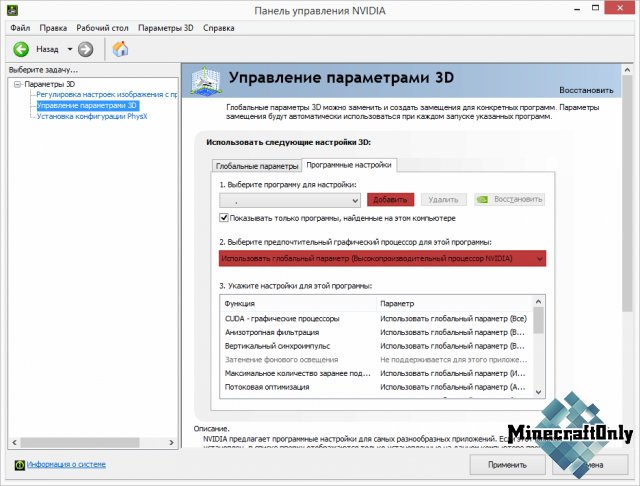

И также указываете высокую производительность приложению. После чего сохраняете и проверяете, FPS должен значительно повысится.
Если вы испытываете небольшие фризы (задержки) действий на сервере, к примеру, не выпадает сразу блок, не наноситься урон существу, но при этом FPS высокий и никто больше не жалуется на задержки, значит проблема может быть с вашим интернетом. Самый распространенный признак, это Антивирус. Т.к. весь поток проходит через него, и если потоков несколько, то обрабатываются они дольше, при этом вызывают задержки.
Чтобы исправить эту проблему, добавьте директорию .minecraftonly в исключения Антивируса, как это сделать, вы можете посмотреть в документации самого Антивируса (ищите в настройках).
Вторая проблема, это слишком много загруженных процессов. Различные торренты, загрузчики, браузеры. Если вы испытываете задержки — отключите все эти приложения во время игры.
Эти лаги происходят на сторонне сервера, как правило, на них начинают жаловаться все и сразу. Поэтому будет легко понять, когда проблема на серверной части.
Решение весьма мучительное — терпеливо ждать, администрация в курсе и старается исправить проблему, поэтому флудить не нужно 🙂
Возможные причины проблем
Для начала, вообще, стоит проанализировать, что может послужить проблемой для сильной нагрузки на игру. Если вы активно скачиваете всевозможные моды и нагружаете ими игру это может быть также причиной лагов. Также вам стоит с вниманием проверить возможности вашего компьютера и соотнести их с требованиями игры. Минимальные представляют собой 256мб оперативной памяти, графический процессор GeForce3 либо RadeonR 100 (7xxx), и хотя бы 40 МБ места на жестком диске для игровых данных. Но эти минимальные требования дают лишь шанс запуска игры, но совсем не залог налаженной и гладкой ее работы.
Для того чтобы спокойно играть и не беспокоится о вылетах или задержках, то вам понадобится как минимум 1 ГБ оперативной памяти, видеокарта GeForce 7300 GT либо ATI Radeon HD 2400 XT и 150МБ для сохранений. Также возможны проблемы с разрешением, при наличии лагов стоит сменить размер игрового экрана (примерно 800х500), что позволит вам избавиться от некоторых неполадок. Если у вас возникают проблемы с игрой в локациях с какими-то погодными условиями такими, как снег, дождь и тому подобное, смиритесь просто покиньте их как можно быстрее. Ну и, возможно, самая очевидная проблема состоит в том, что ваш ПК может быть перегружен. Если игра работает через силу и вы чувствуете, малые задержки и т.п, то попробуйте позакрывать остальные программы, которые работают одновременно с игрой.
Видеокарта и OpenGL
Все описанные способы должны помочь решить проблему. Однако, несмотря на то, что системные требования к игре по современным меркам чрезвычайно скромны и не должны быть помехой для обладателей даже бюджетных моделей настольных компьютеров или ноутбуков, часто постоянные лаги могут наблюдаться и у обладателей топовых конфигураций. В таком случае разгадкой может оказаться то, что их видеокарта не поддерживает OpenGL. В этом случае следует заменить видеокарту, либо уменьшить прорисовку графики в настройках игры.

Также причинами зависаний, тормозов и вылетов могут служить какие-нибудь моды или плагины, неправильно установленные в игру или сами по себе содержащие критические ошибки. Если проблема заключается в этом, то мод или плагин надо удалить полностью, либо установить заново.
Если у вас лагает Майнкрафт
Многие любители игровой песочницы сталкивались с проблемой того, что майнкрафт лагает, причем не только на ноутбуках, но и на компьютерах с хорошей компоновкой. Игра Minecraft может протекать то в нормальном режиме, то приостанавливаться (подвисать) и такое неприятное поведение развивается по синусоиде. Однако, ни в коем случае при этом не следует прощаться с Майнкрафтом.

Необходимо устранить возникающие лаги и попытаться оптимизировать игровой процесс до такой степени, чтобы вам было можно крафтить более быстро. Для того, чтобы майкрафт не лагал попробуйте выполнить следующие действия…
Необходимо проверить подходит ли ваш комп для игры в майкрафт.
Посмотрите минимальные системные требования:
- одноядерный процессор не менее 2 GHz, двух и более ядерный достаточно 1,5 GHz;
- оперативная память (ОЗУ) для W-XP от 512 мб, для Vista и W7(8) от 1 Гб;
- видеокарта должна обязательно поддерживать OpenGL 1.4.
В случае, если конструкция вашей машины не соответствует этим минимальным требованиям необходимо архитектуру компьютера усовершенствовать. Естественно это возможно для всех элементов, кроме процессора, который можно попробовать только разогнать.

Далее проверьте, при необходимости устраните:
-
.
Это нужно делать сразу при возникновении неполадок в майнкрафте. Для достижения этого Вам будет необходимо посетить официальную инет площадку Java, которая расположена по адресу : http://java.com/ru/download/installed.jsp. На ней Вы сможете посмотреть версию установленной на компьютере платформы Java и при необходимости освежить ее до самого последнего разработанного авторами варианта.
Увеличение оперативной памяти (ОЗУ).
Возможно, вследствие того, что на вашем компьютере происходят какие-то необходимые фоновые процессы, использующие ОЗУ, объема оперативной памяти может не хватить. Значит Вам необходимо просто нарастить объемы установленного ОЗУ. Но это еще не все. Вследствие того, что maincraft сконструирован на основе языка Java и при старте майнкрафт задействует под себя минимальный объем RAM, однако в процессе игры требуемые объемы растут в геометрической прогрессии. Для устранения этого лага необходимо зайти в параметры Java и прописать оперативной памяти по максимуму от того, что вы сможете выделить майнкрафту.Для достижения этого войдите через основное меню Java в раздел View и посмотрите основные сведения версии установленной у вас Java. Далее, пропишите в пункте Runtime Parameters (он по умолчанию пустой) строку следующего содержания: — xms256m -xmx****m. Это будет означать для вашего компьютера следующее:
- — xms256m означает начальный размер памяти, которого достаточно для старта майнкрафта;
- — xmx****m разрешает использовать максимально установленный вами размер ОЗУ ( к примеру, если вы напишите -xmx2048m, то это значит, что под maincraft выделяете 2 Гб оперативной памяти).
Четкое определение максимально возможного объема ОЗУ позволяет избежать большей части лагов при игровом крафтовом процессе.
Подведем краткий итог. Кому-то может показаться, что минимальные системные требования, допустимые к игре в майнкрафт для современных компьютеров фактически нулевые. Однако, бывает так, что компьютер мощный, а геймерский процесс в песочнице постоянно лагает. Причина может быть банальна. Заключается она в том, что видеокарта не поддерживает OpenGL (указано в системных требованиях для Minecraft). Разрешение возникшей проблемы возможно заменой видеокарты или уменьшение прорисовки (графики) в настройках.
Игровые вылеты у вас могут случаться, и после установки какой-либо модификации или плагина, которые могут быть скачены с ошибками. Решение простое откатить систему, закачать нормальный мод (плагин) и установить.
yt_playlist mainid=»XBk-ncHjSuE» vdid=»XBk-ncHjSuE,MbQ-RxgH7NQ» novd=»2″









